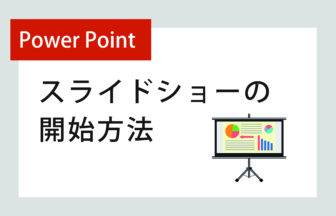Office Word 基本編、今回のポイントは「段組み」の設定と
文書の途中で段を変える方法についてです。
動画で確認する
段組みの設定
- 「レイアウト」タブをクリックします。
- 「段組み」をクリックします。
- 「2段」をクリックします。
- 段組みの文書が出来た事を確認したら「3段」も試してみましょう。
- 「段組み」から「段組みの詳細設定」をクリックします。
- 「段組み」ウインドウが開きます。
- 「1段目を狭く」などを選択すると段の幅が変わります。
- 「段数」では3段以上の段数が設定出来ます。
- 「段の幅と間隔」で各段の文字数と、段と段の間隔を設定出来ます。
- 「右から左」にチェックを入れると、右側の段が1段目になります。
- 「境界線を引く」にチェックを入れると、段と段の間に線が引かれます。
文書の途中で段を変える方法
- 段を変えたい所にカーソルを合わせ「区切り」をクリックします。
- メニューから「段区切り」をクリックします。
文字の多い文書は段組みにすることで読みやすくなることがあります。
ぜひ活用してください!

段組みの設定-860x534.jpg)
網掛け・囲い文字・囲み線-150x150.png)

箇条書きの設定方法-336x216.jpg)
案内状の作り方・その2-336x216.jpg)